PS如何制作马赛克风格照片?
溜溜自学 平面设计 2022-12-13 浏览:608
大家好,我是小溜,PS如何制作照片的不同风格?PS如何制作马赛克风格照片?照片怎么变成马赛克风格?当我们拍好照片之后,希望将照片制作为独一无二的风格,而马赛克风格正是非常凸显自己个性的一种很好表现风格,下面就教大家一个方法,几个简单步骤就可以搞定!

工具/软件
硬件型号:联想(Lenovo)天逸510S
系统版本:Windows7
所需软件:PS CS6
方法/步骤
第1步
首先,我们将需要添加特效的照片素材放入ps中。

第2步
接着新建一层新图层。

第3步
然后选择渐变工具,并选择一个线性渐变风格。

第4步
接着从左到右画出一个渐变线。

第5步
然后将图层混合模式改为【叠加】。
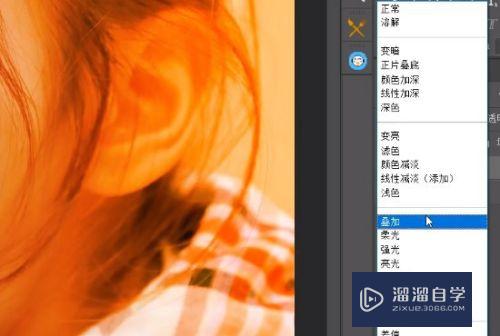
第6步
按住ctrl+alt+shift+E盖印一层。

第7步
接着选择【滤镜】、【风格化】、【凸出】。

第8步
然后数值设置如下图所示。
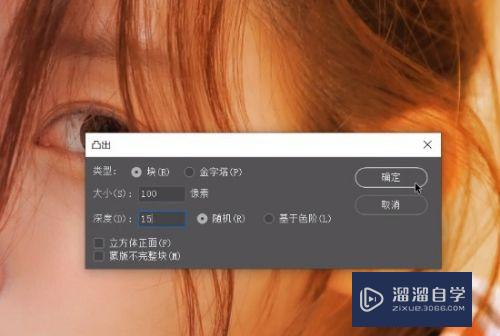
第9步
这样效果就制作完成啦!

注意/提示
好啦,本次小溜为大家分享的“PS如何制作马赛克风格照片?”就到这里啦,本站还有相关的学习课程,需要的朋友快点击查看>>>
相关文章
距结束 06 天 00 : 12 : 17
距结束 01 天 12 : 12 : 17
首页







